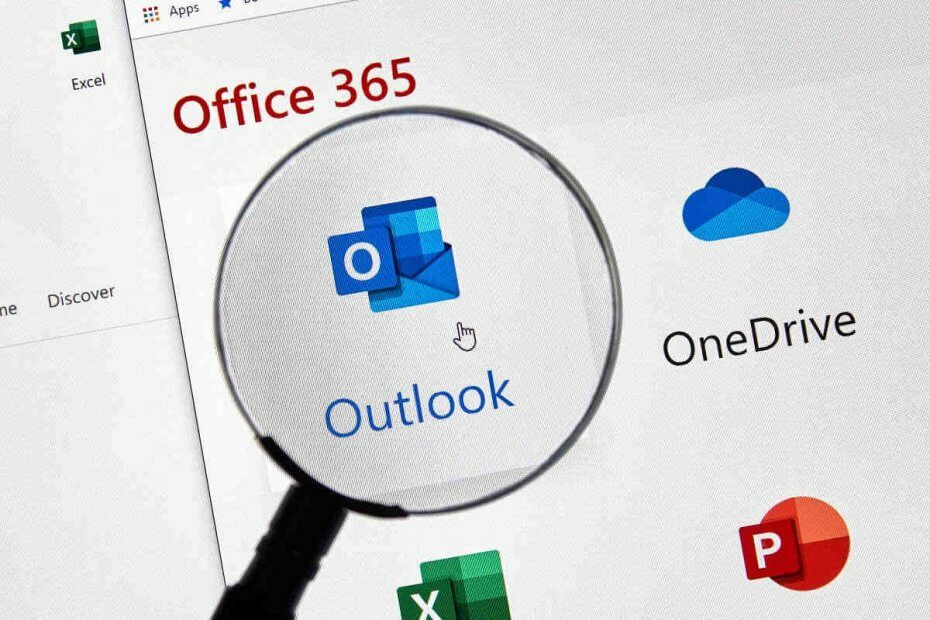
Ši programinė įranga leis jūsų tvarkyklėms veikti ir veikti, taip apsaugant jus nuo įprastų kompiuterio klaidų ir aparatūros gedimų. Dabar patikrinkite visus tvarkykles atlikdami 3 paprastus veiksmus:
- Atsisiųskite „DriverFix“ (patikrintas atsisiuntimo failas).
- Spustelėkite Paleiskite nuskaitymą rasti visus probleminius vairuotojus.
- Spustelėkite Atnaujinti tvarkykles gauti naujas versijas ir išvengti sistemos sutrikimų.
- „DriverFix“ atsisiuntė 0 skaitytojų šį mėnesį.
Į „Microsoft Outlook“, „Quick Parts“ yra idealus būdas automatizuoti atsakymus el. Paštu. „Office 2007“ tai yra laiko taupymo funkcija, leidžianti saugoti arba pakartotinai naudoti dokumento elementus.
Tai gali būti atsakymai į informacijos užklausas, dokumentų ypatybes, lenteles, dažniausiai naudojamas nuorodas į išteklius ar kitą el. Pašto turinį. Na, jūs turite teisę galvoti apie „AutoTex“, kai juos skaitote. Greitos dalys gana pakeičia šią funkciją senesnėse „Office“ versijose.
„AutoText“ vis dar egzistuoja, tačiau „Quick Parts“ turi daug papildomų funkcijų ir yra kur kas universalesnė. Ir tai veikia vienodai visose „Outlook“ versijose „Office 365“, „Outlook 2019“, „Outlook 2016“, „Outlook 2013“, „Outlook 2010“, taip pat „Outlook 2007“.
Taigi, norėdami sukurti greitas teksto dalis, atlikite čia aprašytą procedūrą. Tada drąsiai sužinokite, kaip geriau juos valdyti, ir nepamirškite, kad el. Laiškų, kontaktų, susitikimų ar užduočių veiksmai yra vienodi.
Kaip galiu kurti, dalintis, ištrinti ir eksportuoti „Outlook“ sparčiąsias dalis?
1. Kurkite greitas dalis „Outlook“
- Įveskite teksto norite naudoti sparčioje dalyje į naują pašto žinute.
- Pažymėkite tekstą, kurį norite išsaugoti kaip greitąją dalį. Visas formatavimas, vaizdai, nuorodos ar kitas turinys bus saugomi kaip sparčiosios dalies dalis.
- Dabar galite pereiti prie Įterpti skirtuką.

- Viduje konors Teksto grupė, spustelėkite Greitos dalys.
- Norėdami sukurti greitąją dalį, pasirinkite parinktį Išsaugokite pasirinkimą „Quick Parts Gallery“.
- Nuo Sukurti naują statybinį bloką dialogo lange atėjo laikas įvesti aprašomąjį įrašo pavadinimą.
- Spustelėkite Gerai kad jį išsaugotum.
- Sukūrę greitąją dalį, galite bet kur ją pasiekti ir naudoti iš bet kur.
2. Bendrinkite greitas dalis programoje „Outlook“
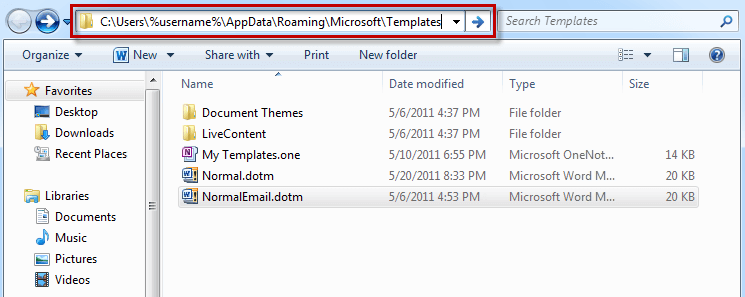
Spartiosios dalys išsaugomos failuose, vadinamuose NormalEmail.dotm ir Normalu.dotm. Jie NĖRA skirti dalytis. Jei norite pasidalinti keliomis naudingomis greitosiomis dalimis, sukurkite ir išsaugokite naują šabloną.
Tai gali būti .dotx, o ne .dotm šablonas, kuris leidžia bendrinti net naudojant šią el. Pašto programą.
3. Ištrinkite greitas dalis iš „Outlook“
- Pirmiausia atidarykite šabloną kuriame yra statybinis blokas, kurį norite ištrinti.
- Eikite į Įterpti skirtuką.
- Dešinės pusės link yra Greitos dalys, rasta Teksto grupė. Spustelėkite jį.
- Dešiniuoju pelės mygtuku spustelėkite bet kurį įrašą, tada spustelėkite Tvarkyti ir ištrinti.
- Pasirinkite norimą pašalinti įrašą ir spustelėkite Ištrinti mygtuką.
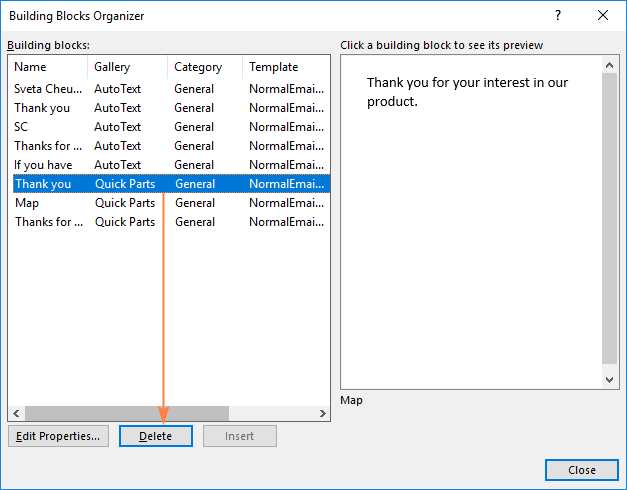
- Galiausiai, paklausti, ar tikrai norite ištrinti pasirinktą bloką, patvirtinkite spustelėdami Taip.
Pastaba: Šis statybinis blokas nebepasiekiamas galerijose, kai platinate šabloną, net jei turinys vis tiek gali būti rodomas šablone.
4. Eksportuoti greitas dalis programoje „Outlook“
- Pirmiausia atidarykite aplanką.
- Įveskite % APPDATA% MicrosoftTemplates adreso laukelyje.
- Paspauskite Enter klavišas.
- Tada gausite NormalEmail.dotm ir Normalu.dotm failus naujame atidarymo aplanke.
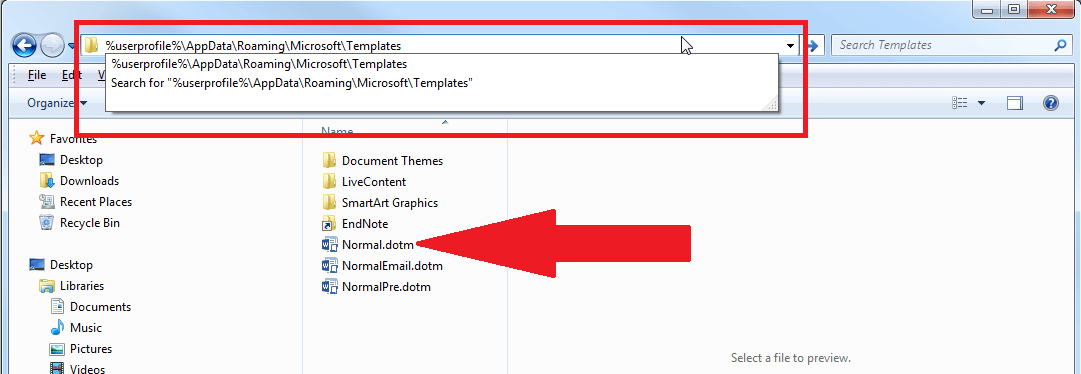
- Dabar tiesiog nukopijuokite šiuos du failus iš aplanko ir įklijuokite juos į norimą aplanką.
Pastaba: NormalEmail.dotm ir Normal.dotm paprastai yra jūsų Šablonų aplanke. Čia drąsiai galite jas rankiniu būdu nukopijuoti ir įklijuoti.
Išvada
Jei dažnai pakartotinai naudojate turinį, jums gali būti naudinga „Outlook“ greitųjų dalių funkcija. Nesvarbu, ar kuriate naują pranešimą, ar tiesiog atsakote į esamą, tai išlieka puikus būdas sutaupyti laiko kuriant kitą el. Laišką.
Pradėję pažinti „Quick Parts“, greičiausiai susimąstysite, kaip kada nors susitvarkėte be jų!
TAIP PAT SKAITYKITE:
- Kaip atsisiųsti „Outlook Assistant“
- Atsisiųskite „Outlook“ kalendorius, parašus ir pakeiskite garso rinkinius
- Kaip prijungti „Slack“ prie „Outlook“


